Análisis de métricas web: visualiza tus resultados fácilmente
Dani Robledillo
Tabla de contenidos
ToggleRealizar un análisis de métricas web puede ayudarnos a obtener resultados útiles no solo sobre nuestro sitio, sino también para mejorar nuestro marketing y nuestras ventas, es decir, tomar mejores decisiones clave para el negocio.
Existen distintas variantes que podemos tener en cuenta para analizar las métricas de nuestro sitio web pero, ¿cuáles son las más importantes? Y ¿cómo obtenemos los datos de analítica web fácilmente?
En este artículo te contamos todo lo que debes saber sobre analítica web y los pasos y herramientas de análisis de métricas web para que puedas tomar mejores decisiones y tengas todos los KPIs bajo control. ¡Sigue leyendo!
¿Qué es la analítica web?
La analítica web podemos entenderla como la forma de analizar y entender todo lo que sucede en un sitio web.
La analítica web es uno de los pilares fundamentales si queremos montar un blog, ecommerce, sitio corporativo, etc. No importa el ámbito del sitio web ya que cualquier sitio es analizable.
No importa el tipo de web que tengas, cualquiera es analizable
Sin una analítica bien configurada donde se recojan correctamente los datos no vamos a ser capaces de realizar acciones para mejorar, o peor aún, podemos tomar decisiones equivocadas si los datos no son del todo fiables.
El gran objetivo de la analítica web es el hecho de poder tomar decisiones basadas en datos.
Por qué realizar un análisis de métricas web
Quizás te estés preguntando: ¿por qué debería dedicar mi tiempo a configurar las analíticas de mi sitio web? ¿Qué resultados me va a reportar? Pues bien, las ventajas son muchas:
- Podrás obtener el retorno de la inversión que estás realizando en tu sitio web y poder optimizar tu presupuesto.
- Te permitirá conocer a tu audiencia, saber sus gustos, preferencias y qué valoran más de lo que les puedes ofrecer.
- Podrás segmentar a tus usuarios, los canales de tráfico, clusters de contenidos, etc.
- Sabrás qué contenidos funcionan, qué interesa más a tu público y qué partes de tu discurso no están funcionando.
En general, un análisis de métricas web te ayudará a tomar decisiones objetivas basadas en datos, y tus posibilidades de acertar aumentarán considerablemente
Cómo se puede analizar una web
Antes de configurar tu cuadro de mandos, es importante definir qué KPIs van a ser los más relevantes para nuestro sitio web o negocio y que deberás incluir en tu análisis de métricas web.
- Si tenemos un ecommerce lo que más va a interesarnos es medir las ventas, el porcentaje de ventas de nuestros usuarios…
- Si nuestra web ofrece servicios nos interesará medir las personas que rellenen un formulario o se den de alta en el sistema.
- Si en cambio tenemos un blog nos va a interesar más medir el tráfico en nuestro sitio, porcentaje de rebote…
Dependiendo de cada caso vamos a tener que configurar Google Analytics de forma distinta.
Como hemos comentado anteriormente, vamos a basarnos en Google Analytics por lo que el primer paso debe ser tener una cuenta de Google Analytics instalada en nuestro sitio web.
Cuáles son las mejores herramientas de analítica web
Lo principal es tener una herramienta donde podamos analizar todas las métricas y KPIs qué más relevantes nos sean por el tipo de negocio o web que tengamos.
La herramienta más conocida y en la que vamos a trabajar en este artículo es Google Analytics, que es gratuita y nos aporta un gran valor sin necesidad de invertir en ello (obviando el tiempo que le dediquemos a la configuración).
Existen otras herramientas, algunas también gratuitas y otras de pago, seleccionar unas u otras depende de las necesidades de nuestro negocio.
Unas de las más conocidas son:
- Mixpanel
- Adobe Analytics
- Kissmetrics
- Yandex Metrica
- Open Web Analytics
Cómo configurar un análisis de métricas según tu tipo de sitio web
A continuación te enseñamos algunos tips para configurar tu panel de Analytics atendiendo al tipo de página web/negocio que tengas:
Configuración Analítica para Ecommerce
En el caso de tener un ecommerce, lo más importante en tu análisis de métricas web será medir transacciones. Esta información hay que enviarla a Google Analytics ya que por defecto no es capaz de trackear esta información.
Para ello debemos habilitar el comercio electrónico desde el panel de Administrar de la vista de Google Analytics.
Tenemos dos tipos de configuración, el comercio electrónico básico y el mejorado
El comercio electrónico básico va a registrar las transacciones, su valor y el producto comprado, en cambio el comercio electrónico mejorado va a permitirnos analizar el funnel de ventas desde que se visita un producto hasta que se realiza la compra.
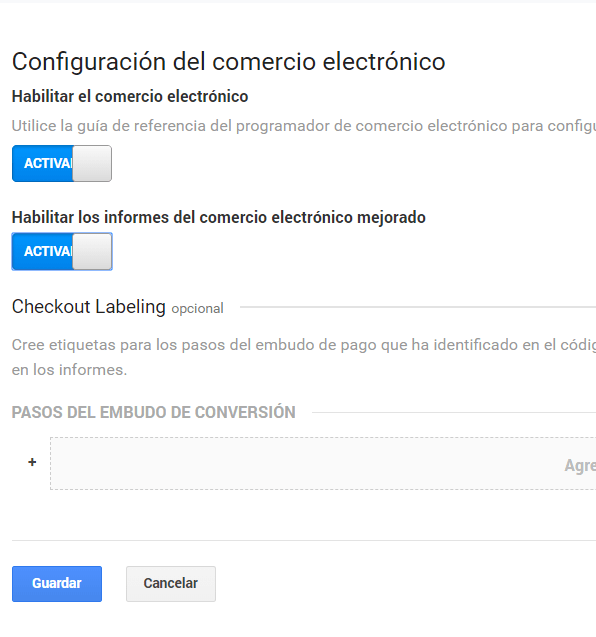
Una vez habilitada esta opción, solo nos queda enviar la información del sitio web a nuestra cuenta de Analytics.
Como la mayoría de Ecommerce están desarrollados desde un CMS (Woocommerce, Prestashop…) la implementación se facilita en gran medida. Existen muchos módulos que implementan esta característica en nuestro sitio mediante un clic.
Estos son algunos ejemplos de módulos que habilitan esta configuración:
Si en cambio utilizas Google Tag Manager para configurar el sitio web, se debe instalar un módulo que inserte el dataLayer necesario para poder realizar la configuración.
Para saber más: Mide las visitas a tiendas físicas con Google Analytics
Esta opción es más interesante ya que va a permitirnos ser más flexible si en un futuro queremos implementar transacciones en otras herramientas. Aquí os dejamos módulos que ayudan a configurar el comercio electrónico mejorado desde Google Tag Manager:
- Módulo de Woocommerce
- Prestashop
- Extensión para Magento
Si el ecommerce es a medida, se debe desarrollar el envío de esta información a Google Analytics. Si necesitas ayuda con este punto puedes consultar la documentación que proporciona Google.
Una vez lo tengamos todo configurado ya vamos a poder analizar las transacciones por canales, obtener la cesta media, el porcentaje de compra de los usuarios, el funnel de compra, productos más vendidos, etc.
Configuración Analítica para medir Contactos
Si tenemos un sitio web donde lo más importante para nosotros son los contactos entonces deberemos poder analizar las personas que rellenen un formulario de contacto.
Para ello debemos hacer uso de la página de Agradecimiento del sitio web utilizar los eventos de Google Analytics. En este artículo explicamos cómo registrar eventos personalizados en Google Analytics.
En el caso de tener una página de Agradecimiento deberemos crear un nuevo objetivo en Google Analytics desde el apartado de Administrar la Vista > Objetivos.
Vamos a indicar que es un objetivo personalizado.
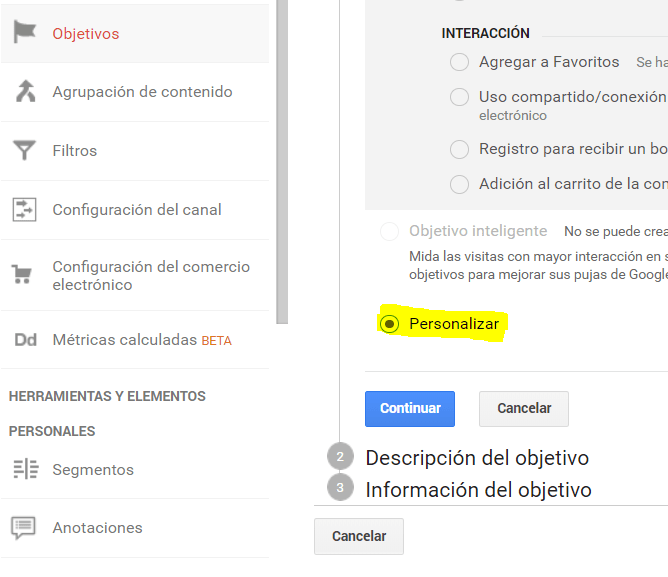
A continuación añadimos el nombre del objetivo e indicamos que lo que queremos medir es una página de destino.
En el caso de haber creado un evento anteriormente le indicaremos que es de tipo evento.
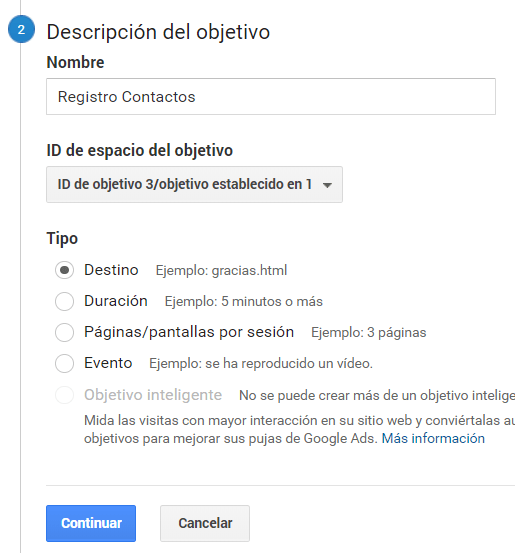
Por último le indicamos la url de la página de Agradecimiento para que comience a tener en cuenta las visitas a esa página como una conversión.
Como parámetros opcionales podemos añadir un valor fijo a cada conversión realizada y un funnel de conversión.
Si para rellenar el formulario el usuario debe pasar por varias páginas es interesante configurar el embudo con cada una de las urls por las que el usuario va a pasar para poder analizar en qué punto perdemos más usuarios.
En el caso de tener un evento, debemos indicar la categoría del evento, acción y etiqueta tal y como se ha creado el evento.
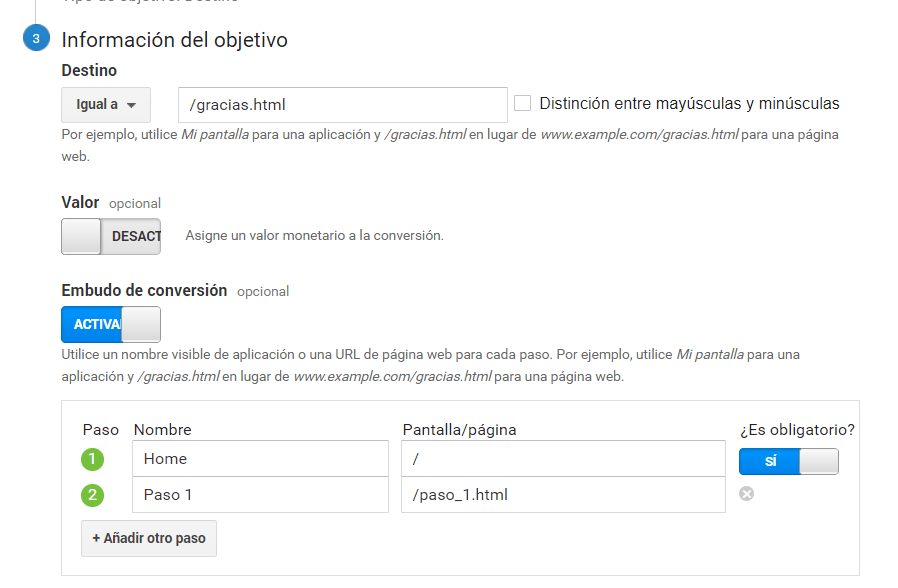
Configuración Analítica en Blogs
En el caso de tener un blog, nos interesa medir el tráfico, ver por qué canales o enlaces de referencia viene más tráfico, etc.
Analytics ya proporciona esta información por defecto al instalarlo, pero mediante eventos personalizados podemos obtener más datos que nos ayuden a analizar a nuestros usuarios.
Estos son algunos eventos personalizados que podemos configurar que pueden darnos información muy útil:
- Evento para medir el scroll de nuestra web: Si no tenemos ninguna herramienta que nos mida el heatmap o scrollmap de nuestra web, podemos crear un evento que registre a los usuarios el nivel de profundidad del scroll de nuestra web.
- Evento para medir duración en la página: Muchas veces vamos a tener usuarios que acceden a un post, lo leen y se marchan. Esto para Analytics cuenta como un rebote sin duración en la página ya que el usuario no ha realizado ninguna acción de navegación en el sitio web.
Para evitar este problema podemos generar un evento que se ejecute cuando el usuario permanezca determinado tiempo dentro un artículo.
Si un usuario lee el artículo y transcurre ese periodo de tiempo, Analytics verá que existe un evento, por lo que ya puede ver el tiempo que ha estado en la página y no lo tomará como un rebote.
- Evento para medir personas que se suscriben a la newsletter: Aunque las propias newsletters nos dan esta información, puede ser útil crear un evento en Google Analytics para medir a las personas que se suscriben a la newsletter por canales, por páginas o por dispositivos.
Es importante indicar que estos eventos por defecto van a hacer que el rebote sea 0, sobretodo en el caso del scroll. No nos interesa que al ejecutarse el evento, Google Analytics ya no tome al usuario como rebote en caso de que se marche. Para evitar esto debemos indicarle al evento si es con interacción o no.
Si el evento se crea mediante Tag Manager debemos indicarlo en el parámetro llamado Hit sin interacción. Si lo marcamos como TRUE le estamos diciendo que ese evento no se tenga en cuenta para calcular la tasa de rebote, si le indicamos FALSE (por defecto) entonces este evento si se tiene en cuenta al medir la duración de la página y el rebote.
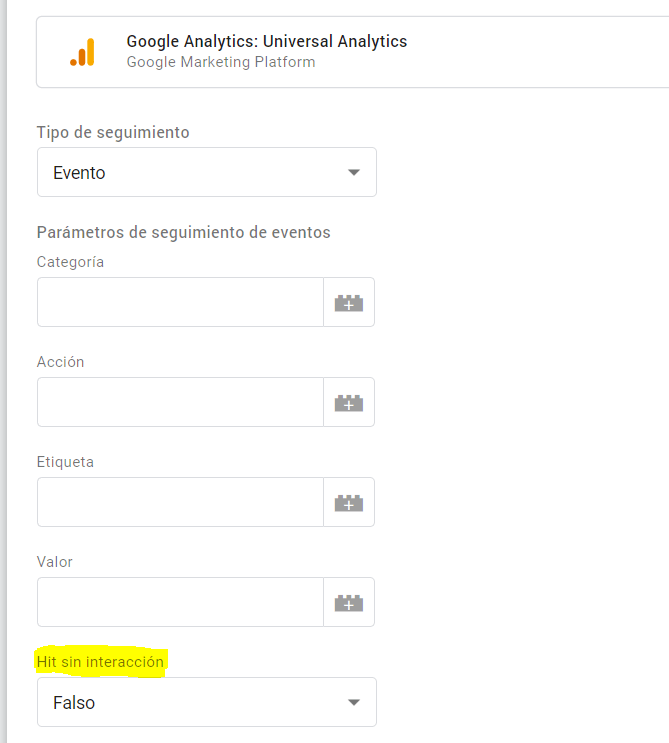
En el caso de aplicar el evento mediante código, habría que analizar la librería JS de Analytics en uso y configurar al evento sin interacción.
Ahora que ya sabes la importancia de realizar un análisis de métricas web independientemente de tu tipo de sitio, puedes seguir aprendiendo acerca de configuraciones en Google Analytics puedes consultar nuestro artículo con distintos tips o trucos de configuraciones que se pueden implementar en Google Analytics.
Cuáles son las mejores herramientas de analítica web
Lo principal es tener una herramienta donde podamos analizar todas las métricas y KPIs qué más relevantes nos sean por el tipo de negocio o web que tengamos.
La herramienta más conocida y en la que vamos a trabajar en este artículo es Google Analytics, que es gratuita y nos aporta un gran valor sin necesidad de invertir en ello (obviando el tiempo que le dediquemos a la configuración).
Existen otras herramientas, algunas también gratuitas y otras de pago, seleccionar unas u otras depende de las necesidades de nuestro negocio.
Unas de las más conocidas son:
- Mixpanel
- Adobe Analytics
- Kissmetrics
- Yandex Metrica
- Open Web Analytics
Cómo configurar un análisis de métricas según tu tipo de sitio web
A continuación te enseñamos algunos tips para configurar tu panel de Analytics atendiendo al tipo de página web/negocio que tengas:
Configuración Analítica para Ecommerce
En el caso de tener un ecommerce, lo más importante en tu análisis de métricas web será medir transacciones. Esta información hay que enviarla a Google Analytics ya que por defecto no es capaz de trackear esta información.
Para ello debemos habilitar el comercio electrónico desde el panel de Administrar de la vista de Google Analytics.
Tenemos dos tipos de configuración, el comercio electrónico básico y el mejorado
El comercio electrónico básico va a registrar las transacciones, su valor y el producto comprado, en cambio el comercio electrónico mejorado va a permitirnos analizar el funnel de ventas desde que se visita un producto hasta que se realiza la compra.
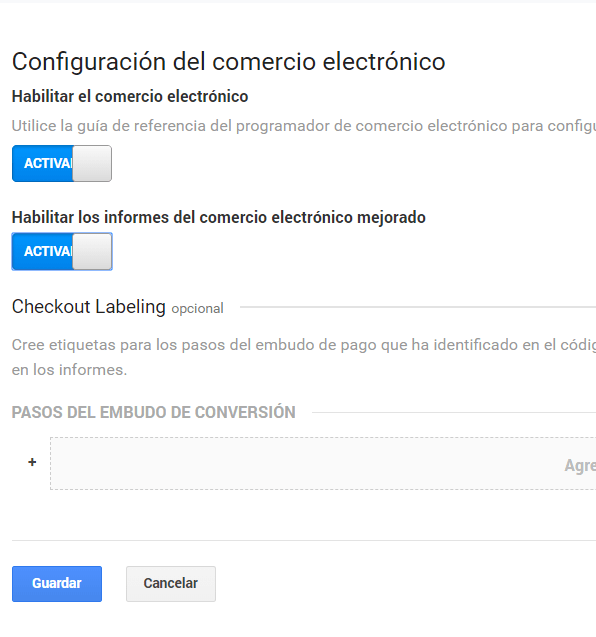
Una vez habilitada esta opción, solo nos queda enviar la información del sitio web a nuestra cuenta de Analytics.
Como la mayoría de Ecommerce están desarrollados desde un CMS (Woocommerce, Prestashop…) la implementación se facilita en gran medida. Existen muchos módulos que implementan esta característica en nuestro sitio mediante un clic.
Estos son algunos ejemplos de módulos que habilitan esta configuración:
Si en cambio utilizas Google Tag Manager para configurar el sitio web, se debe instalar un módulo que inserte el dataLayer necesario para poder realizar la configuración.
Para saber más: Mide las visitas a tiendas físicas con Google Analytics
Esta opción es más interesante ya que va a permitirnos ser más flexible si en un futuro queremos implementar transacciones en otras herramientas. Aquí os dejamos módulos que ayudan a configurar el comercio electrónico mejorado desde Google Tag Manager:
- Módulo de Woocommerce
- Prestashop
- Extensión para Magento
Si el ecommerce es a medida, se debe desarrollar el envío de esta información a Google Analytics. Si necesitas ayuda con este punto puedes consultar la documentación que proporciona Google.
Una vez lo tengamos todo configurado ya vamos a poder analizar las transacciones por canales, obtener la cesta media, el porcentaje de compra de los usuarios, el funnel de compra, productos más vendidos, etc.
Configuración Analítica para medir Contactos
Si tenemos un sitio web donde lo más importante para nosotros son los contactos entonces deberemos poder analizar las personas que rellenen un formulario de contacto.
Para ello debemos hacer uso de la página de Agradecimiento del sitio web utilizar los eventos de Google Analytics. En este artículo explicamos cómo registrar eventos personalizados en Google Analytics.
En el caso de tener una página de Agradecimiento deberemos crear un nuevo objetivo en Google Analytics desde el apartado de Administrar la Vista > Objetivos.
Vamos a indicar que es un objetivo personalizado.
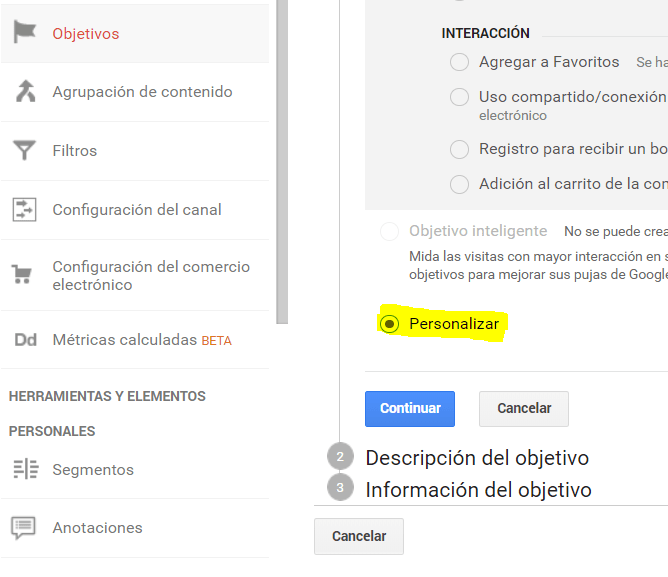
A continuación añadimos el nombre del objetivo e indicamos que lo que queremos medir es una página de destino.
En el caso de haber creado un evento anteriormente le indicaremos que es de tipo evento.
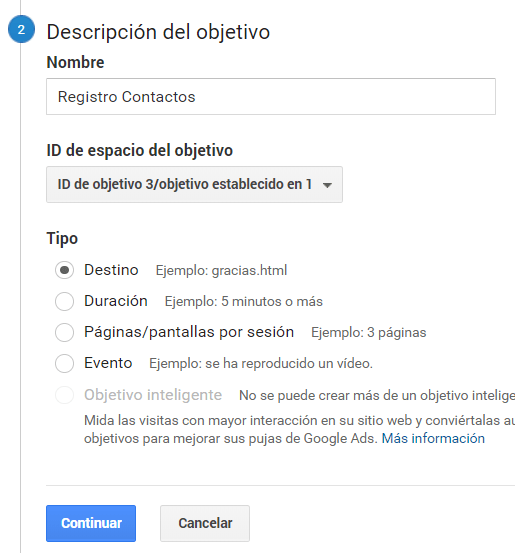
Por último le indicamos la url de la página de Agradecimiento para que comience a tener en cuenta las visitas a esa página como una conversión.
Como parámetros opcionales podemos añadir un valor fijo a cada conversión realizada y un funnel de conversión.
Si para rellenar el formulario el usuario debe pasar por varias páginas es interesante configurar el embudo con cada una de las urls por las que el usuario va a pasar para poder analizar en qué punto perdemos más usuarios.
En el caso de tener un evento, debemos indicar la categoría del evento, acción y etiqueta tal y como se ha creado el evento.
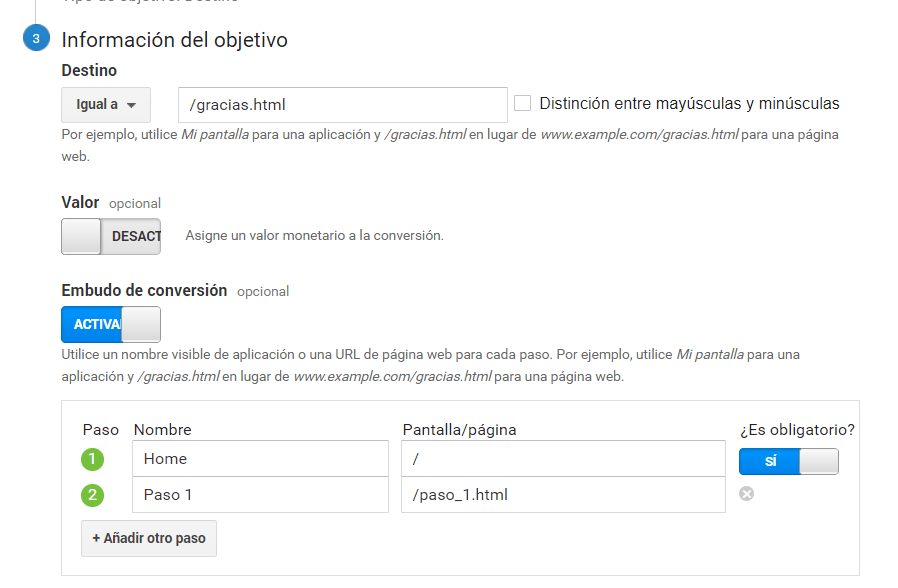
Configuración Analítica en Blogs
En el caso de tener un blog, nos interesa medir el tráfico, ver por qué canales o enlaces de referencia viene más tráfico, etc.
Analytics ya proporciona esta información por defecto al instalarlo, pero mediante eventos personalizados podemos obtener más datos que nos ayuden a analizar a nuestros usuarios.
Estos son algunos eventos personalizados que podemos configurar que pueden darnos información muy útil:
- Evento para medir el scroll de nuestra web: Si no tenemos ninguna herramienta que nos mida el heatmap o scrollmap de nuestra web, podemos crear un evento que registre a los usuarios el nivel de profundidad del scroll de nuestra web.
- Evento para medir duración en la página: Muchas veces vamos a tener usuarios que acceden a un post, lo leen y se marchan. Esto para Analytics cuenta como un rebote sin duración en la página ya que el usuario no ha realizado ninguna acción de navegación en el sitio web.
Para evitar este problema podemos generar un evento que se ejecute cuando el usuario permanezca determinado tiempo dentro un artículo.
Si un usuario lee el artículo y transcurre ese periodo de tiempo, Analytics verá que existe un evento, por lo que ya puede ver el tiempo que ha estado en la página y no lo tomará como un rebote.
- Evento para medir personas que se suscriben a la newsletter: Aunque las propias newsletters nos dan esta información, puede ser útil crear un evento en Google Analytics para medir a las personas que se suscriben a la newsletter por canales, por páginas o por dispositivos.
Es importante indicar que estos eventos por defecto van a hacer que el rebote sea 0, sobretodo en el caso del scroll. No nos interesa que al ejecutarse el evento, Google Analytics ya no tome al usuario como rebote en caso de que se marche. Para evitar esto debemos indicarle al evento si es con interacción o no.
Si el evento se crea mediante Tag Manager debemos indicarlo en el parámetro llamado Hit sin interacción. Si lo marcamos como TRUE le estamos diciendo que ese evento no se tenga en cuenta para calcular la tasa de rebote, si le indicamos FALSE (por defecto) entonces este evento si se tiene en cuenta al medir la duración de la página y el rebote.
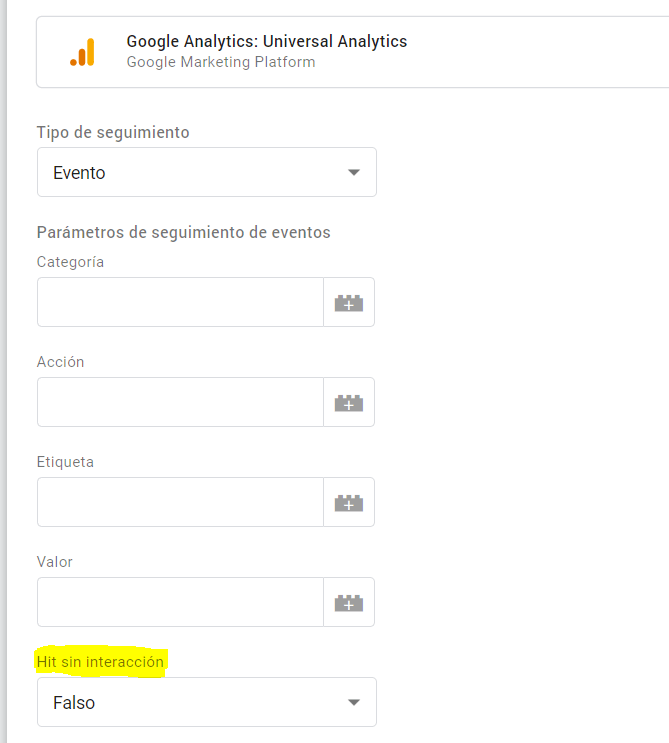
En el caso de aplicar el evento mediante código, habría que analizar la librería JS de Analytics en uso y configurar al evento sin interacción.
Ahora que ya sabes la importancia de realizar un análisis de métricas web independientemente de tu tipo de sitio, puedes seguir aprendiendo acerca de configuraciones en Google Analytics puedes consultar nuestro artículo con distintos tips o trucos de configuraciones que se pueden implementar en Google Analytics.
Cuáles son las mejores herramientas de analítica web
Lo principal es tener una herramienta donde podamos analizar todas las métricas y KPIs qué más relevantes nos sean por el tipo de negocio o web que tengamos.
La herramienta más conocida y en la que vamos a trabajar en este artículo es Google Analytics, que es gratuita y nos aporta un gran valor sin necesidad de invertir en ello (obviando el tiempo que le dediquemos a la configuración).
Existen otras herramientas, algunas también gratuitas y otras de pago, seleccionar unas u otras depende de las necesidades de nuestro negocio.
Unas de las más conocidas son:
- Mixpanel
- Adobe Analytics
- Kissmetrics
- Yandex Metrica
- Open Web Analytics
Cómo configurar un análisis de métricas según tu tipo de sitio web
A continuación te enseñamos algunos tips para configurar tu panel de Analytics atendiendo al tipo de página web/negocio que tengas:
Configuración Analítica para Ecommerce
En el caso de tener un ecommerce, lo más importante en tu análisis de métricas web será medir transacciones. Esta información hay que enviarla a Google Analytics ya que por defecto no es capaz de trackear esta información.
Para ello debemos habilitar el comercio electrónico desde el panel de Administrar de la vista de Google Analytics.
Tenemos dos tipos de configuración, el comercio electrónico básico y el mejorado
El comercio electrónico básico va a registrar las transacciones, su valor y el producto comprado, en cambio el comercio electrónico mejorado va a permitirnos analizar el funnel de ventas desde que se visita un producto hasta que se realiza la compra.
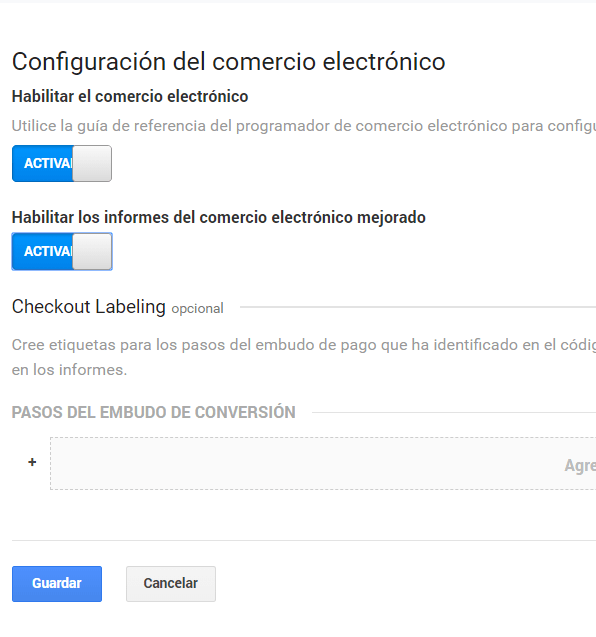
Una vez habilitada esta opción, solo nos queda enviar la información del sitio web a nuestra cuenta de Analytics.
Como la mayoría de Ecommerce están desarrollados desde un CMS (Woocommerce, Prestashop…) la implementación se facilita en gran medida. Existen muchos módulos que implementan esta característica en nuestro sitio mediante un clic.
Estos son algunos ejemplos de módulos que habilitan esta configuración:
Si en cambio utilizas Google Tag Manager para configurar el sitio web, se debe instalar un módulo que inserte el dataLayer necesario para poder realizar la configuración.
Para saber más: Mide las visitas a tiendas físicas con Google Analytics
Esta opción es más interesante ya que va a permitirnos ser más flexible si en un futuro queremos implementar transacciones en otras herramientas. Aquí os dejamos módulos que ayudan a configurar el comercio electrónico mejorado desde Google Tag Manager:
- Módulo de Woocommerce
- Prestashop
- Extensión para Magento
Si el ecommerce es a medida, se debe desarrollar el envío de esta información a Google Analytics. Si necesitas ayuda con este punto puedes consultar la documentación que proporciona Google.
Una vez lo tengamos todo configurado ya vamos a poder analizar las transacciones por canales, obtener la cesta media, el porcentaje de compra de los usuarios, el funnel de compra, productos más vendidos, etc.
Configuración Analítica para medir Contactos
Si tenemos un sitio web donde lo más importante para nosotros son los contactos entonces deberemos poder analizar las personas que rellenen un formulario de contacto.
Para ello debemos hacer uso de la página de Agradecimiento del sitio web utilizar los eventos de Google Analytics. En este artículo explicamos cómo registrar eventos personalizados en Google Analytics.
En el caso de tener una página de Agradecimiento deberemos crear un nuevo objetivo en Google Analytics desde el apartado de Administrar la Vista > Objetivos.
Vamos a indicar que es un objetivo personalizado.
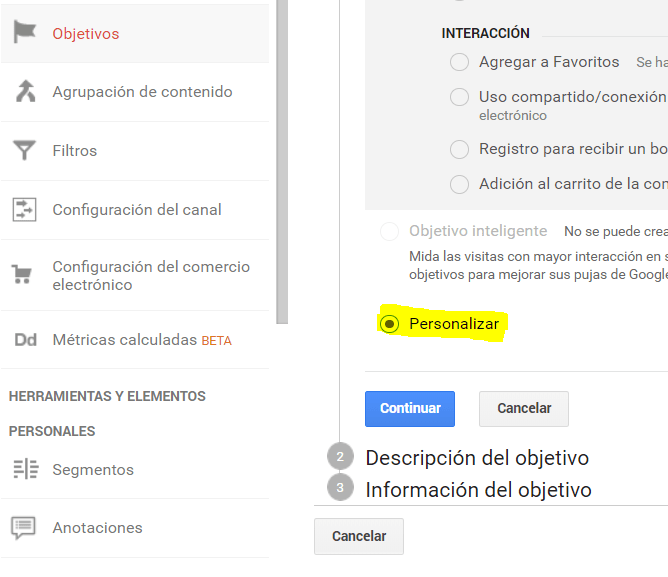
A continuación añadimos el nombre del objetivo e indicamos que lo que queremos medir es una página de destino.
En el caso de haber creado un evento anteriormente le indicaremos que es de tipo evento.
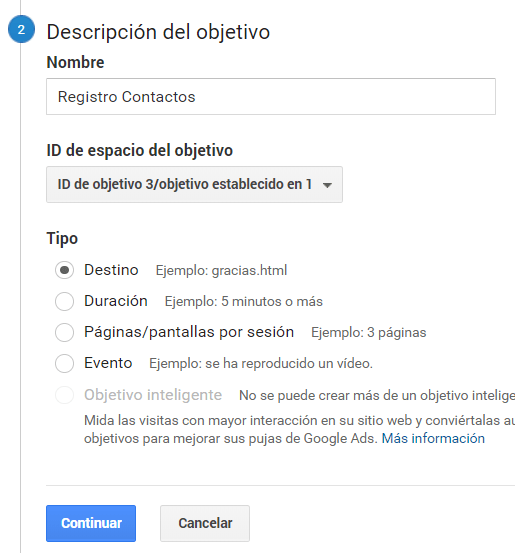
Por último le indicamos la url de la página de Agradecimiento para que comience a tener en cuenta las visitas a esa página como una conversión.
Como parámetros opcionales podemos añadir un valor fijo a cada conversión realizada y un funnel de conversión.
Si para rellenar el formulario el usuario debe pasar por varias páginas es interesante configurar el embudo con cada una de las urls por las que el usuario va a pasar para poder analizar en qué punto perdemos más usuarios.
En el caso de tener un evento, debemos indicar la categoría del evento, acción y etiqueta tal y como se ha creado el evento.
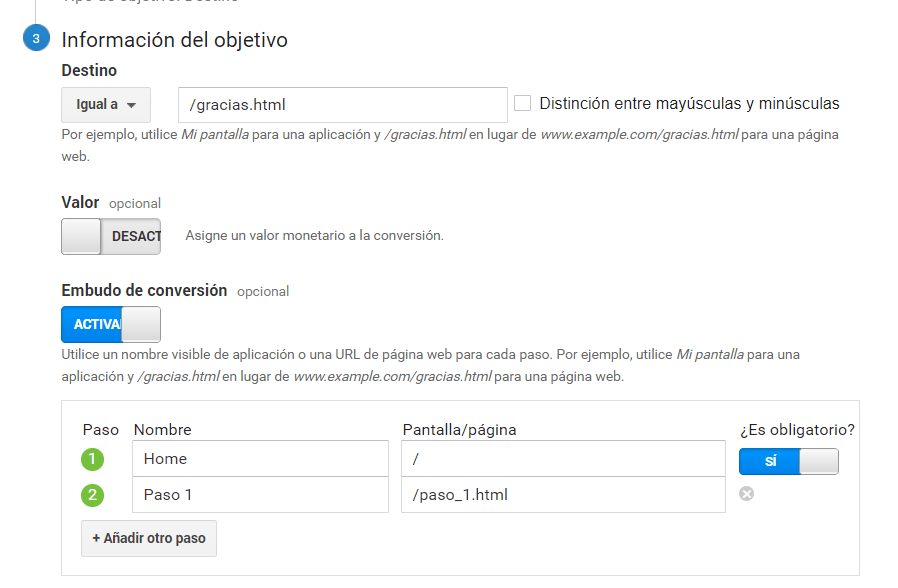
Configuración Analítica en Blogs
En el caso de tener un blog, nos interesa medir el tráfico, ver por qué canales o enlaces de referencia viene más tráfico, etc.
Analytics ya proporciona esta información por defecto al instalarlo, pero mediante eventos personalizados podemos obtener más datos que nos ayuden a analizar a nuestros usuarios.
Estos son algunos eventos personalizados que podemos configurar que pueden darnos información muy útil:
- Evento para medir el scroll de nuestra web: Si no tenemos ninguna herramienta que nos mida el heatmap o scrollmap de nuestra web, podemos crear un evento que registre a los usuarios el nivel de profundidad del scroll de nuestra web.
- Evento para medir duración en la página: Muchas veces vamos a tener usuarios que acceden a un post, lo leen y se marchan. Esto para Analytics cuenta como un rebote sin duración en la página ya que el usuario no ha realizado ninguna acción de navegación en el sitio web.
Para evitar este problema podemos generar un evento que se ejecute cuando el usuario permanezca determinado tiempo dentro un artículo.
Si un usuario lee el artículo y transcurre ese periodo de tiempo, Analytics verá que existe un evento, por lo que ya puede ver el tiempo que ha estado en la página y no lo tomará como un rebote.
- Evento para medir personas que se suscriben a la newsletter: Aunque las propias newsletters nos dan esta información, puede ser útil crear un evento en Google Analytics para medir a las personas que se suscriben a la newsletter por canales, por páginas o por dispositivos.
Es importante indicar que estos eventos por defecto van a hacer que el rebote sea 0, sobretodo en el caso del scroll. No nos interesa que al ejecutarse el evento, Google Analytics ya no tome al usuario como rebote en caso de que se marche. Para evitar esto debemos indicarle al evento si es con interacción o no.
Si el evento se crea mediante Tag Manager debemos indicarlo en el parámetro llamado Hit sin interacción. Si lo marcamos como TRUE le estamos diciendo que ese evento no se tenga en cuenta para calcular la tasa de rebote, si le indicamos FALSE (por defecto) entonces este evento si se tiene en cuenta al medir la duración de la página y el rebote.
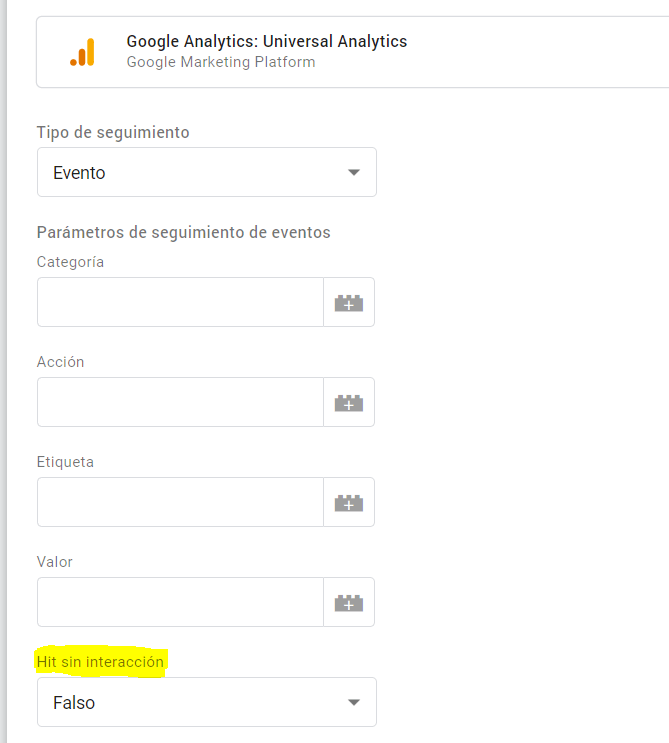
En el caso de aplicar el evento mediante código, habría que analizar la librería JS de Analytics en uso y configurar al evento sin interacción.
Ahora que ya sabes la importancia de realizar un análisis de métricas web independientemente de tu tipo de sitio, puedes seguir aprendiendo acerca de configuraciones en Google Analytics puedes consultar nuestro artículo con distintos tips o trucos de configuraciones que se pueden implementar en Google Analytics.
Tabla de contenidos
Toggle